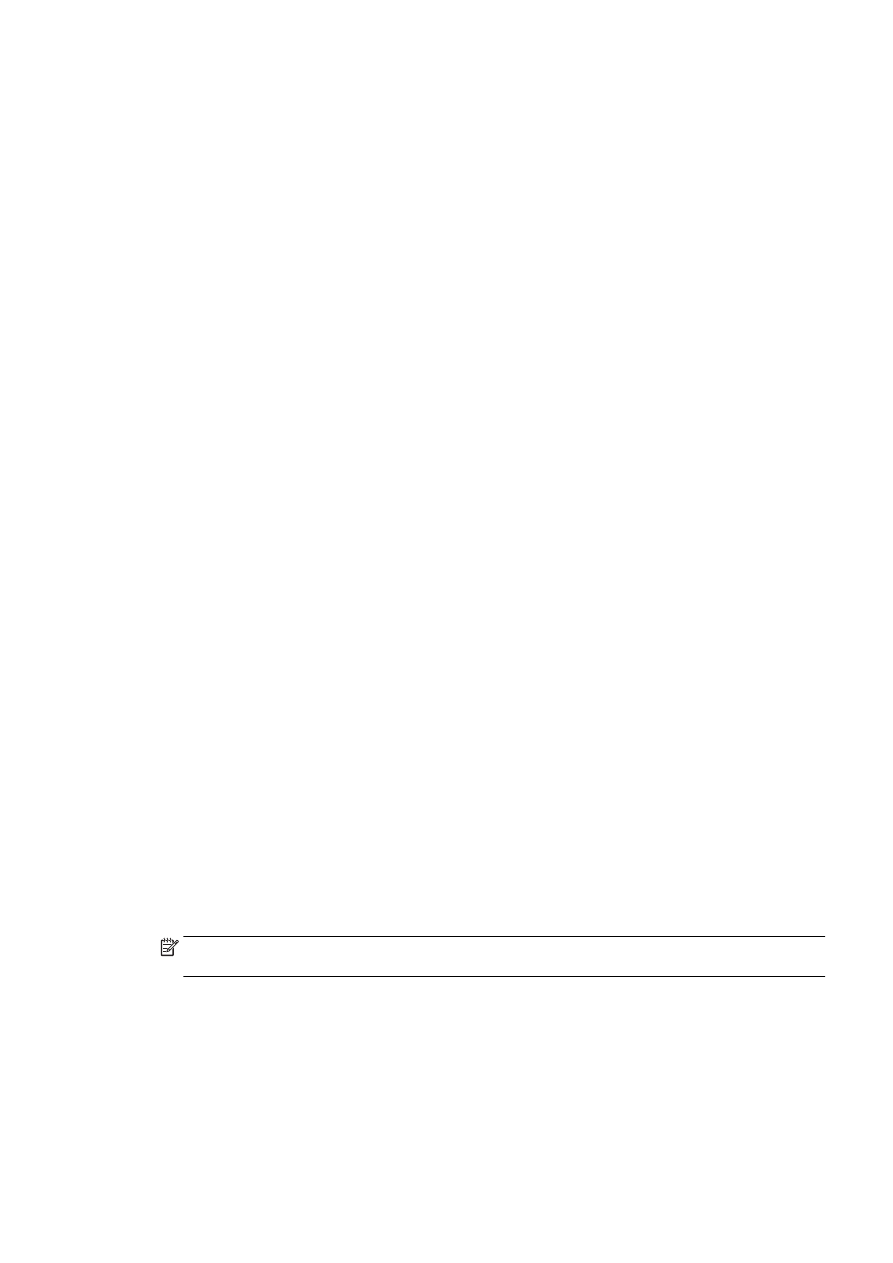
Afdrukken met maximum aantal dpi
Gebruik de modus maximum dpi om scherpe afbeeldingen van hoge kwaliteit op fotopapier af te
drukken.
Afdrukken met Maximum dpi duurt langer dan wanneer u afdrukt met andere instellingen en
bestanden nemen meer schijfruimte in beslag.
Afdrukken met maximale dpi (Windows)
1.
Selecteer Afdrukken in uw software.
2.
Zorg ervoor dat uw printer is geselecteerd.
3.
Klik op de knop waarmee u het dialoogvenster Eigenschappen opent.
Afhankelijk van uw softwaretoepassing heeft deze knop de naam Eigenschappen, Opties,
Printerinstellingen, Printereigenschappen, Printer of Voorkeuren.
4.
Klik op de tab Papier/Kwaliteit.
5.
Selecteer in de vervolgkeuzelijst Media een mediatype uit de beschikbare lijst.
●
HP Premium Plus fotopapier
●
HP Geavanceerd fotopapier
6.
Klik op de knop Geavanceerd.
7.
Selecteer Ja bij Printerfuncties in het vervolgkeuzemenu Afdrukken in maximum dpi.
8.
Selecteer een papierformaat in de vervolgkeuzelijst Grootte.
9.
Klik op OK om de geavanceerde opties te sluiten.
10. Bevestig de Afdrukstand in het tabblad Indeling en klik vervolgens op OK om af te drukken.
Afdrukken met behulp van max. dpi (OS X)
1.
In het menu Bestand in uw software kiest u Afdrukken.
2.
Zorg ervoor dat uw printer is geselecteerd.
3.
Stel de afdrukopties in.
Ga als volgt te werk als u geen opties ziet in het dialoogvenster Afdrukken.
●
OS X v10.6: Klik op het blauwe driehoekje naast de Printerselectie om naar de afdrukopties
te gaan.
●
OS X Lion en Mountain Lion: Klik op Details weergeven om de afdrukopties te bekijken.
OPMERKING: De volgende opties zijn beschikbaar voor uw printer. De positie van de opties
kan verschillen van toepassing tot toepassing.
a.
Kies in het pop-upmenu Papierformaat Het juiste papierformaat.
b.
Kies uit het pop-upmenu Papiersoort/Kwaliteit en kies vervolgens de volgende instellingen:
●
Papiertype: de juiste soort fotopapier
●
Kwaliteit: Beste of Maximum dpi
4.
Selecteer desgewenst nog andere afdrukinstellingen en klik op Afdrukken.
NLWW
Afdrukken met maximum aantal dpi 47